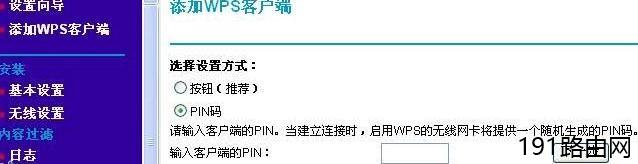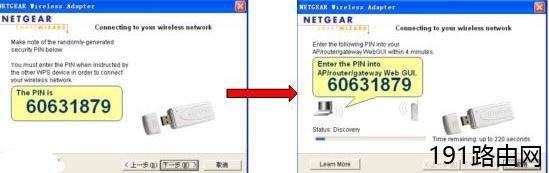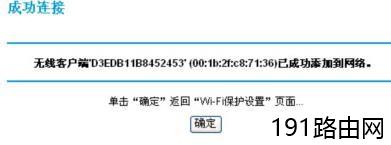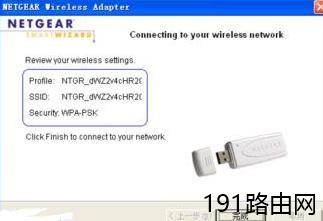原标题:”网件路由器WPS加密步骤之PIN”相关路由器设置经验分享。 – 来源:【路由器之家】
网件无线路由器带有WPS功能,即一键加密功能,能极大方便无线用户,下面【路由器之家】就给大家简单介绍一下网件路由器WPS加密之PIN,希望对您有所帮助!
网件路由器WPS加密步骤之PIN
一、登陆网件无线路由器的管理界面,选择菜单添加WPS客户端,点击下一步,在选择设置方式中,单击PIN码,提示需要输入无线网卡生成的随机PIN码。
二、打开无线网卡的管理工具,点击Join a Network.,无线网卡检测到周围存在支持WPS功能的路由器,请求确认,选择Yes, the AP/router supports either of then and I want to use it,点击下一步。
(1)选择No启用PIN模式,点击下一步,记录随机生成的PIN码60631879,点击下一步。
(2)在4分钟内返回路由器管理界面,在输入客户端的PIN处输入WN111生成的随机PIN码60631879,点击下一步,路由器与笔记本将迅速建立一个安全连接。
三、建立连接后,无线网卡管理工具显示连接的SSID和安全加密等信息,点击完成。
按照以上步骤设置,通过无线网卡PIN码的连接就能完成。
本文来自投稿,不代表路由百科立场,如若转载,请注明出处:https://www.qh4321.com/25341.html